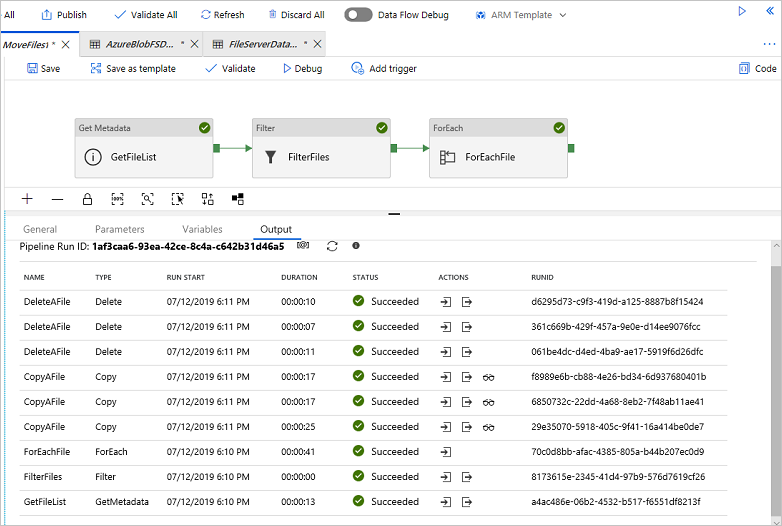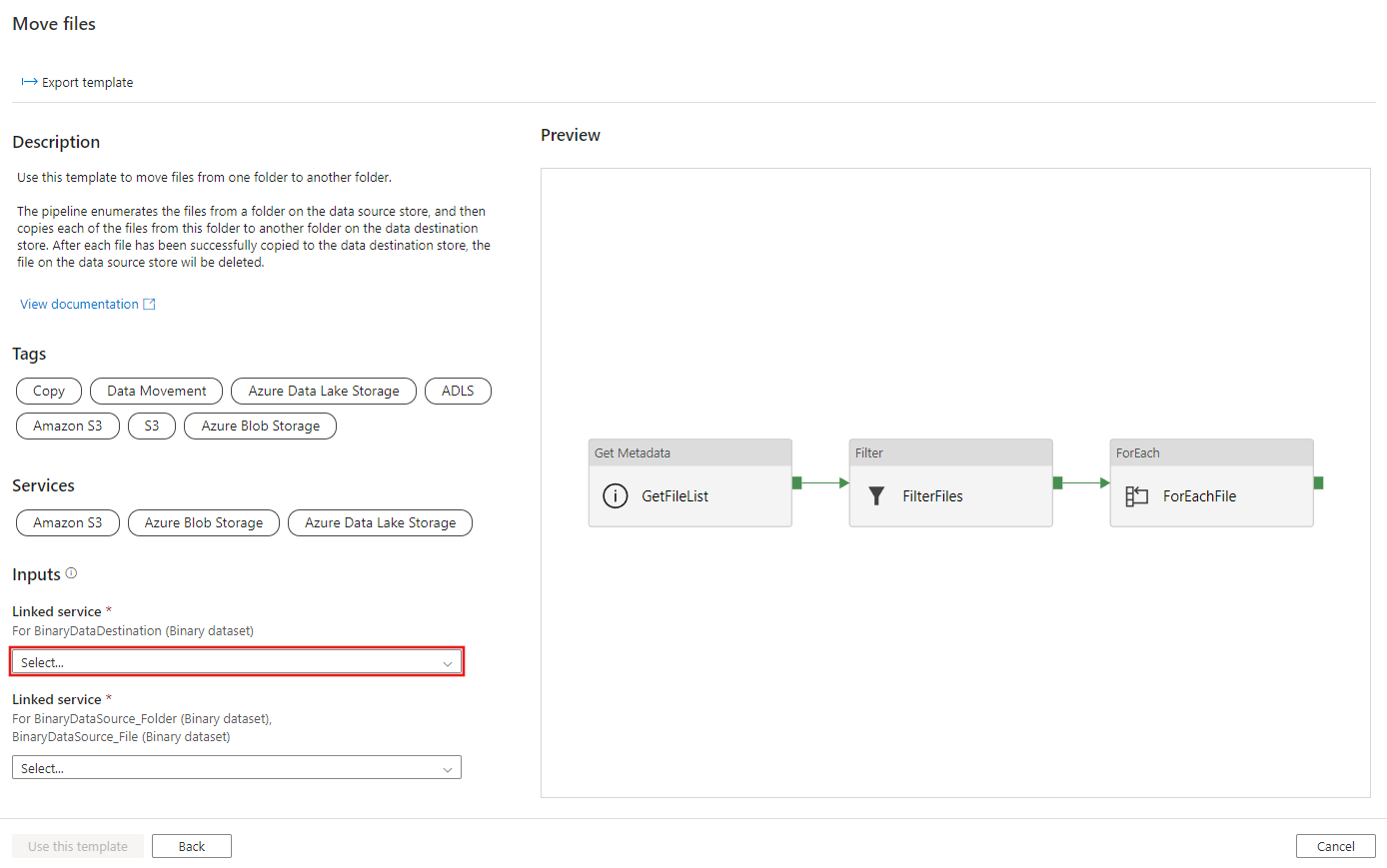نقل الملفات باستخدام Azure Data Factory
ينطبق على:  Azure Data Factory
Azure Data Factory  Azure Synapse Analytics
Azure Synapse Analytics
تلميح
جرب Data Factory في Microsoft Fabric، وهو حل تحليلي متكامل للمؤسسات. يغطي Microsoft Fabric كل شيء بدءا من حركة البيانات إلى علم البيانات والتحليلات في الوقت الحقيقي والمعلومات المهنية وإعداد التقارير. تعرف على كيفية بدء إصدار تجريبي جديد مجانا!
يحتوي نشاط نسخ ADF على دعم مدمج لسيناريو "النقل" عند نسخ الملفات الثنائية بين مخازن التخزين. الطريقة لتمكينه هو تعيين "deleteFilesAfterCompletion" إلى صواب في نشاط النسخ. وبذلك، سيؤدي نشاط النسخ إلى حذف الملفات من مخزن مصدر البيانات بعد إكمال المهمة.
تصف هذه المقالة قالب الحل كنهج آخر يستفيد من تدفق التحكم المرن في ADF بالإضافة إلى نسخ النشاط وحذف النشاط لتحقيق نفس السيناريو. أحد السيناريوهات الشائعة لاستخدام هذا القالب: يتم إسقاط الملفات باستمرار إلى المجلد المنتقل إليه في مخزن المصدر. بإنشاء مشغل جدولة، يمكن أن ينقل مسار ADF هذه الملفات بشكل دوري من مخزن المصدر إلى مخزن الوجهة. الطريقة التي يحقق بها مسار ADF "نقل الملفات" هي الحصول على الملفات من المجلد المنتقل إليه ونسخ كل منها إلى مجلد آخر على مخزن الوجهة ثم حذف نفس الملفات من المجلد المنتقل إليه في مخزن المصدر.
إشعار
يجب أن تدرك أن هذا القالب مصمم لنقل الملفات بدلاً من نقل المجلدات. إذا كنت تريد نقل المجلد عن طريق تغيير مجموعة البيانات لجعله يحتوي على مسار مجلد فقط، ومن ثم استخدام نشاط النسخ ونشاط الحذف للإشارة إلى نفس مجموعة البيانات التي تمثل مجلداً، فيجب أن تكون حذراً جداً. لأنه يجب عليك التأكد من أنه لن يكون هناك ملفات جديدة تصل إلى المجلد بين عملية النسخ وعملية الحذف. إذا كانت هناك ملفات جديدة تصل إلى المجلد في اللحظة التي أكمل فيها نشاط النسخة للتو مهمة النسخ ولكن لم يبدأ نشاط الحذف، فمن الممكن أن يقوم نشاط الحذف بحذف هذا الملف الجديد الذي لم يتم نسخه إلى الوجهة بعد عن طريق حذف المجلد بأكمله.
حول قالب الحل هذا
يحصل هذا القالب على الملفات من مخزن المصدر المستند إلى الملف. ثم ينقل كل واحد الملفات إلى مخزن الوجهة.
يحتوي القالب على خمسة أنشطة:
- GetMetadata يحصل على قائمة الكائنات بما في ذلك الملفات والمجلدات الفرعية من المجلد الخاص بك في مخزن المصدر. فإنه لن يقوم باسترداد الكائنات بشكل متكرر.
- التصفية تصفية قائمة الكائنات من نشاط GetMetadata لتحديد الملفات فقط.
- ForEach يحصل على قائمة الملفات من نشاط عامل التصفية ثم يكرر عبر القائمة ويقوم بتمرير كل ملف إلى نشاط النسخ ونشاط الحذف.
- نسخ ينسخ ملفاً واحداً من المصدر إلى مخزن الوجهة.
- حذف يحذف الملف نفسه من مخزن المصدر.
يحدد القالب أربعة معلمات:
- SourceStore_Location هو مسار المجلد الخاص بالمخزن المصدر الذي تريد نقل الملفات منه.
- SourceStore_Directory هو مسار المجلد الفرعي الخاص بالمخزن المصدر الذي تريد نقل الملفات منه.
- DestinationStore_Location هو مسار المجلد الخاص بالمخزن الوجهة حيث تريد نقل الملفات إليه.
- SourceStore_Directory هو مسار المجلد الفرعي الخاص بالمخزن الوجهة الذي تريد نقل الملفات منه.
كيفية استخدام قالب الحل هذا
انتقل إلى قالب نقل الملفات. حدد الاتصال الموجود أو أنشئ اتصالاً جديداً بمخزن الملفات المصدر حيث تريد نقل الملفات منه. يجب أن تدرك أن DataSource_FolderوDataSource_File هما مرجع إلى نفس الاتصال من مخزن الملفات المصدر.
حدد الاتصال الموجود أو أنشئ اتصالاً جديداً بمخزن الملفات الوجهة حيث تريد نقل الملفات إليه.
حدد علامة التبويب استخدام هذا القالب.
سترى المسار، كما هو الحال في المثال التالي:
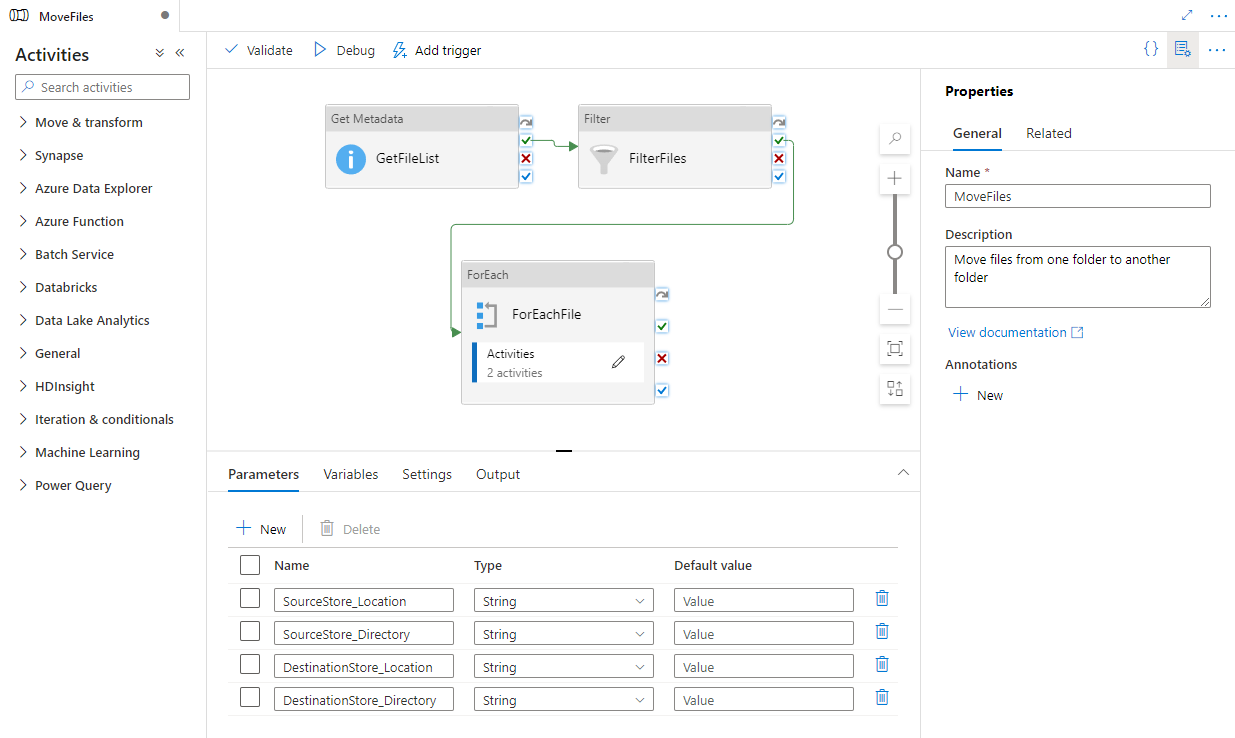
حدد "Debug"، وأدخل المعلمات، ثم حدد "Finish". المعلمات هي مسار المجلد حيث تريد نقل الملفات منه ومسار المجلد حيث تريد نقل الملفات إليه.
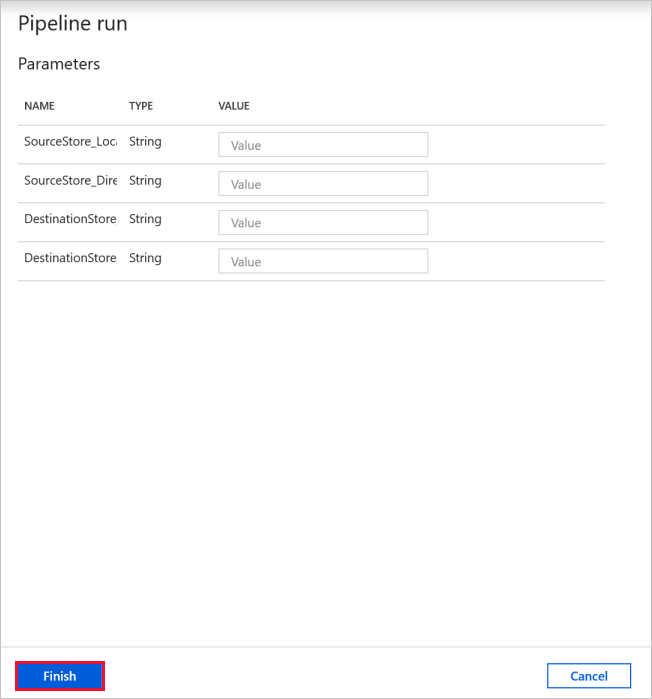
راجع النتيجة.